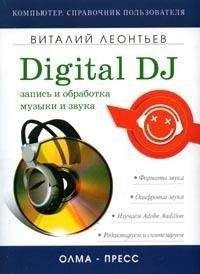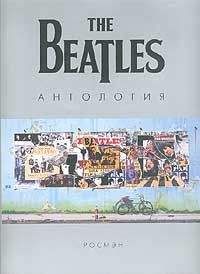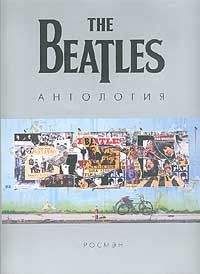Не все устройства чтения компакт дисков одинаково хорошо справляются с коррекцией ошибок. Причем отлично работающая коррекция Data CD может неуверенно работать с аудио CD и наоборот. Для определения качества извлечения данных с компактдиска существуют специальные тестовые программы, такие как Nero CD Speed. Также в Интернете можно найти сравнительные тесты разных приводов.
Если вы собираетесь много работать с аудио компакт-дисками, то необходимо обратиться к подобным источникам. Сохранить выбранные опции и установки можно в окне Пресет (Presets). Прослушать, как будет звучать извлеченная фонограмма можно кнопкой Просмотр (Preview).
Нажатие кнопки ОК начинает процедуру извлечения аудиоданных, после чего они будут помещены в звуковую дорожку приложения.
ИЗВЛЕКАЕМ АУДИОДОРОЖКУ ИЗ ФИЛЬМА
Приложение Adobe Audition ориентировано в том числе и на обработку звуковых дорожек фильмов и видеофрагментов.
Для этого предусмотрены операции извлечения аудиоданных из видеофайлов, организация видеодорожки в мультитрековом режиме редактирования.
Выборка звуковой дорожки из фильма происходит по команде Файл – Открыть аудио из видео (File – Extract audio from video). Диалоговое окно, которое появится после вызова этой команды, показано на рисунке.
Окно диалога извлечения аудиоданных из видео
Окно похоже на окно команды Открыть файл. В списке Тип файлов можно выбрать тип открываемого видеофайла. Опцией Показать инфо файла (Show file information) включается отображение информации о формате звука в файле. Извлечение данных начинается после нажатия на кнопку Открыть. На экране отобразится индикатор прогресса. После его завершения загруженные данные помещаются в новый файл. Файл будет иметь те же параметры сигнала, что и исходный видеофайл.
До сих пор, рассматривая заполнение волновой формы сигналом, мы подразумевали получение звуковых сигналов уже записанных или синтезированных кем-то или чем-то. Но есть группа команд редактора, предназначенных именно для генерации (синтеза) звуков.
Первой рассмотрим команду генерации тишины. Именно так, как это ни странно, тишина тоже требует средств. Хотя применительно к тишине правильней будет сказать «заполнение тишиной», поскольку никаких вычислительных операций редактор не производит. На осциллограмме сигнала тишина выглядит прямой горизонтальной линией с нулевым уровнем. Вызывается командой главного меню Создание – Тишина (Generate – Silence). В окне генерации тишины задается только время беззвучного фрагмента.
Вставляется с позиции указателя, причем уже существующий сигнал как бы раздвигается для вставки нового фрагмента.
Еще одной командой синтеза сигнала представлена команда для генерации звуков тонального набора телефона. Тяжело сказать, где можно применить эти звуки, но кто знает… Вызывается командой главного меню Создание – DTMF сигналы (Generate – DTMF signals). В окне команды задаются последовательность цифрового набора и некоторые дополнительные опции.
Следующим звуком, который можно синтезировать, будет шум. Шум имеет большое значение в работе со звуком. И не столько в качестве шума, сколько в качестве широкополосного источника сигнала.
Например, удобно использовать шумовой сигнал для исследования амплитудно-частотных свойств аудиоаппаратуры. Для правильного считывания характеристики какого-либо аппарата необходимо снять АЧХ как аудио-аппарата, так и самой звуковой карты. Из их разницы получить результирующую АЧХ аппарата. Снять АЧХ звуковой карты довольно просто. Для этого надо подключить вход звуковой карты с выходом и подать на выход широкополосный равномерный сигнал. Произвести запись фрагмента. С помощью анализатора получить АЧХ. Похоже выглядит операция снятия АЧХ с магнитофона. Необходимо сначала записать широкополосный сигнал на ленту, затем считать его. В считанном фрагменте содержатся части АЧХ звуковой карты, магнитофона, магнитофонной ленты. После вычитания АЧХ звуковой карты мы получим характеристику магнитофона.
Но самое интересное состоит в том, что теперь мы можем выровнять АЧХ магнитофона, обработав оцифрованный фрагмент обратной зависимостью от полученной характеристики с помощью FFT-фильтра. О том, как использовать упомянутые инструменты, расскажем чуть позже, в разделе «Обработка звука».
Это один из примеров, где может пригодиться генератор шума. Немного стоит остановиться на классификации шума.
Окно диалога генератора шума
Шум принято делить по цветам: коричневый, розовый и белый. Цветовые обозначения приняты адекватно их положению в спектре света. Цвет света с минимальной частотой – красный, с максимальной – фиолетовый. В коричневом шуме преобладают низкочастотные (красные) составляющие, в розовом более равномерное распределение составляющих, но все равно с уклоном в красную область. Белый шум имеет равномерный спектр по всему звуковому диапазону. Вызывается генератор шума командой главного меню Создание – Шум (Generate – Noise). Внешний вид окна генератора шума показан на рисунке.
Как видим, в окне задается тип (цвет) шума, стиль шума, интенсивность шума и длительность генерируемого фрагмента. Стилем задается распределение шума по стереоканалам.
Опцией Пространственное стерео (Spatial stereo) указывается на формирование шума от трех источников звука, сигнал от которых задерживается на время заданное в одноименном поле. Опцией Независимые каналы (Independent channels) включается генерация шума отдельно для каждого канала. Опция Моно (Mono) – одинаковый сигнал в обоих каналах. Опция Инверсия (Inverse) включает стиль, при котором сигнал в обоих каналах одинаковый, но находится в противофазе.
И, наконец, команда, которая синтезирует «настоящий» звуковой сигнал. Генератор тона вызывается командой главного меню Создание – Тона (Generate – Tones). Внешний вид окна показан на рисунке «Окно диалога генератора тона». кно диалога генератора тона
О
С помощью этой команды можно создавать свои звуковые эффекты (сэмплы), которые позже использовать в рабочем проекте. В окне задаются Базовая частота (Base frequency) генерируемого сигнала, частота сигнала, модулирующего базовый, – в поле Модуляция (Modulate) и Частота модуляции (Modulation frequency).
В группе Частотные компоненты (Frequency components) задаются уровни основного сигнала и его гармоник. Частота гармоники задается с помощью целого коэффициента, расположенного под регулятором уровня частотного компонента. Например, для базовой частоты 3 кГц частота третьей гармоники будет равна 9 кГц.
В группе dB громкость (dB Volume) задается уровень синтезируемого сигнала для каждого канала.
В раскрывающемся списке Особь (Flavor) можно выбрать форму сигнала из синусоидальной, треугольной или прямоугольной. В группе Фаза (Phasing) задаются параметры управления фазами сигналов стереоканалов. Поле Начальная фаза (Start phase) задает с какой фазы начинать генерацию. Поле Разница фаз (Phase difference) задает фазовую разницу между правым и левым каналами. Поле Коэффициент изменения (Change rate) задает частоту изменений фазы или количество ее оборотов в секунду.
Возможно синтезировать сигнал, изменяющийся во времени. Это возможность становится доступна после снятия флажка с опции Фикс. на этих настройках (Lock to these settings only). После этого становится доступными две закладки – Исходные настройки (Initial setting) и Конечные настройки (Final settings). На каждой из них задается свой набор параметров генерируемых колебаний, соответствующих начальной и конечной точки генерации. В промежуточных значениях времени задающие параметры рассчитываются по линейному закону.
В этом разделе научимся работать «ножницами». В большинстве случаев, составляя собственную композицию, вы будете заниматься поиском и выбором фрагментов и даже отдельных звуков. А чтобы вырезать и вставить найденные данные понадобятся навыки, приобретенные в этом разделе.
В основе успешного проведения операций монтажа лежит умение правильно найти и выделить фрагмент. Немного попрактикуемся в выделении областей.
Для успешного проведения операций монтажа необходимо уметь пользоваться инструментом выделения фрагментов.
Немного попрактикуемся в выделении областей. Допустим, нам необходимо начать воспроизведение с определенного места. Для этого надо установить указатель в нужное место сигнала и нажать кнопку Воспроизведение, скажете вы, и будете правы. Но попробуйте установить курсор точно в заданную вами позицию, это будет не просто.